Questions que vous pourriez avoir en tête à propos d'Elementor (plus de 20 réponses à la FAQ technique)
Publié: 2020-08-04De nos jours, vous pouvez créer un design au pixel près dans WordPress sans connaître aucun code. Que vous soyez un développeur professionnel ou simplement un débutant, vous pouvez créer des sites Web hautement fonctionnels de manière indépendante avec Elementor WordPress.
Elementor est un générateur de pages WordPress gratuit par glisser-déposer pour créer de superbes sites en quelques minutes. Les techniques de conception simples et les capacités de conception frontale font d'Elementor le constructeur de pages le plus populaire au cours des 4 dernières années.
Aujourd'hui, plus de 4 millions de personnes utilisent activement Elementor Page Builder sur leur site WordPress.
Dans ce blog, nous allons faire la lumière sur ce célèbre constructeur de pages "Elementor" qui aide à créer des mises en page personnalisées pour vos sites Web et propose une tonne de fonctionnalités intéressantes.
Foire aux questions sur Elementor et WordPress
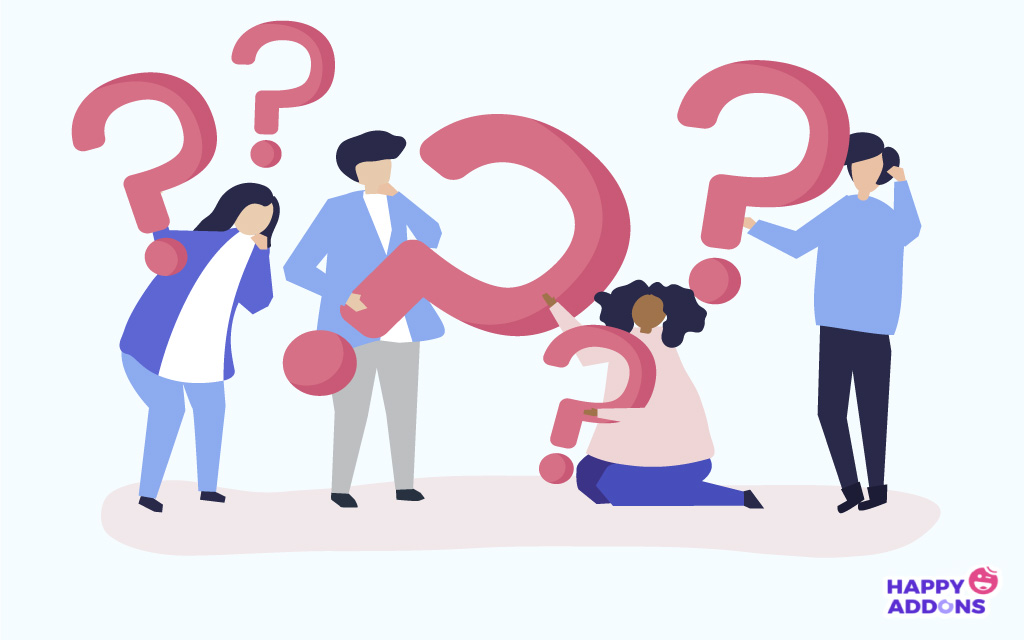
En tant qu'utilisateur d'Elementor, vous pouvez avoir des milliers de questions en tête. Nous avons sélectionné certaines des questions les plus posées sur le Web. Et va essayer de clarifier toute votre confusion. Donnez un chèque!
1. Qu'est-ce qu'Elementor ?
Elementor est un constructeur de pages WordPress GRATUIT qui vous aide à créer une conception de site Web étonnante et à les modifier visuellement à l'aide d'une interface glisser-déposer.
Bien qu'Elementor ait une note de départ de 4,8 sur 5 dans WordPress.org et qu'il ait été téléchargé plus de 34 millions de fois à ce jour ! Selon les données de Builtwith, 1,63 % des 1 millions de sites les plus populaires au monde utilisent Elementor pour concevoir leurs sites.
Ce nombre est d'environ 16 322 ! En fait, il existe environ 900 000 sites utilisant Elementor aux États-Unis. Il n'est donc pas étonnant que vous soyez également un utilisateur d'Elementor.
2. Comment Elementor fonctionne-t-il avec WordPress ?
Elementor est conçu pour concevoir et personnaliser tous les types de sites alimentés par WordPress, qu'il s'agisse d'un blog commercial, personnel, d'un site d'adhésion, d'une boutique en ligne ou de tout ce dont vous pourriez avoir besoin. Ce constructeur de pages frontales offre des possibilités de conception illimitées et conçoit votre site Web en direct. Et vous n'avez pas besoin de basculer entre l'éditeur et le mode aperçu.
3. Comment installer Elementor Page Builder ?
Supposons que vous ayez déjà un site WordPress. Suivez maintenant ces 3 étapes faciles pour activer Elementor sur votre site.
Étape 1 : Connectez-vous à votre tableau de bord WordPress, cliquez sur Plugins > Ajouter un nouveau.
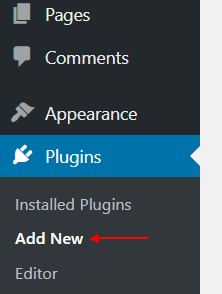
Étape 2 : Ensuite, recherchez « Elementor » et sélectionnez « Installer maintenant ».
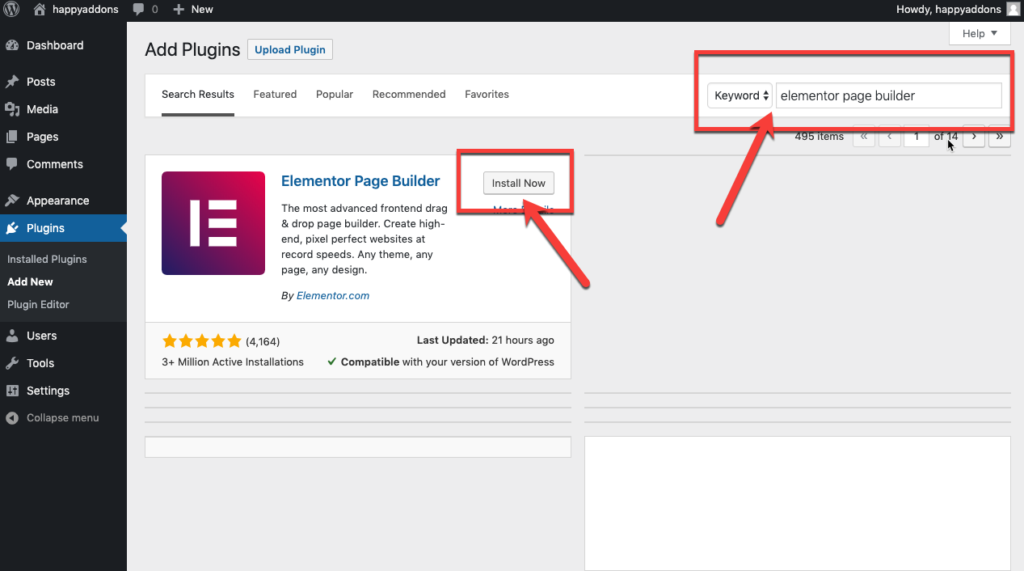
Étape 3 : Maintenant, allez-y et cliquez sur « Activer » pour activer Elementor sur votre site.
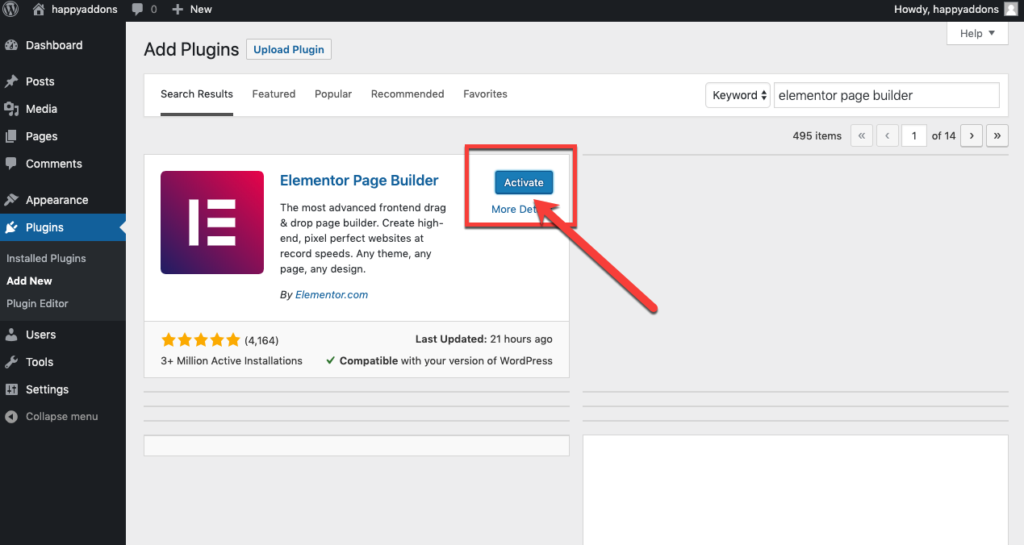
Vérifiez une autre façon d'obtenir Elementor sur votre site WordPress.

4. Elementor ralentit-il votre site ?
Un site Web devient lent pour de nombreuses raisons. Vous ne pouvez pas blâmer Elementor uniquement. De multiples raisons se cachent derrière cela. Tels que des problèmes d'hébergement, des erreurs de serveur, des fichiers multimédias volumineux, des scripts externes, des plugins supplémentaires, des fichiers de thèmes, etc. Par conséquent, vous pouvez suivre quelques stratégies de base pour accélérer votre site Elementor.
5. Elementor fonctionne-t-il avec tous les thèmes ?
Elementor fonctionne bien avec tous les thèmes qui respectent les normes de codage de WordPress fixées par son Codex. Vérifiez les meilleurs thèmes compatibles pour Elementor afin de créer un site WordPress avec une vitesse de chargement rapide.
6. Elementor fonctionne-t-il avec d'autres plugins WordPress ?
Elementor fonctionne de manière transparente avec presque tous les thèmes et plugins WordPress. Vous pouvez donc utiliser cet incroyable outil de conception avec les autres plugins WordPress simultanément.
7. Puis-je modifier ma page de blog avec Elementor WordPress ?
Absolument, vous pouvez. Vous aurez besoin du générateur de thèmes pour le modifier. Avec Elementor Pro Theme Builder, vous pouvez visuellement personnalisez chaque partie de la page de votre blog, y compris l'en-tête et le pied de page.
8. Puis-je créer mon propre thème avec Elementor ?
Eh bien, vous pouvez concevoir chaque partie de votre thème individuellement à l'aide des modèles Elementor Pro, mais vous ne pouvez pas importer et exporter un thème complet qui combine toutes les parties du thème. Cependant, vous pouvez importer et exporter chaque partie de thème séparément.
9. Puis-je utiliser Elementor Pro pour créer des sites Web pour les clients ?
Vous le pouvez sûrement ! Elementor Pro est spécialement conçu pour vous aider à obtenir plus de clients. Il vous permet de créer un site Web plus rapidement que jamais avec un look séduisant. Ainsi, vous pouvez assister à une belle quantité de clients chaque mois de manière transparente. Puisque le plan Elementor Expert vous permet de construire 1000 sites par an.
10. Combien coûte Elementor Pro ?
Elementor Pro est disponible en 3 plans d'abonnement différents. Tels que Personnel, Plus et Expert. Cela ne vous coûte que 99 $ si vous voulez une licence de trois sites Web et 199 $ pour une licence de site Web illimitée.
Cependant, vous pouvez installer la version gratuite d'Elementor afin de vous familiariser avec ses caractéristiques de base. Ensuite, choisissez le bon plan d'abonnement qui répond le plus probablement à vos besoins.
11. Que se passe-t-il lorsque Elementor Pro expire ?
Elementor Pro est disponible en abonnement annuel. Chaque année, votre licence se renouvellera automatiquement. Par conséquent, vous continuerez à recevoir une assistance premium, des modèles Pro et des mises à jour. Vous pouvez annuler votre renouvellement automatique à tout moment. Dans ce cas, tous vos projets existants resteront intacts et les fonctionnalités Pro que vous avez utilisées dans vos conceptions précédentes continueront de fonctionner comme avant.
Découvrez ce que vous devez faire lorsque Elementor Pro expire.
12. Comment exporter une page Elementor ?
Tout d'abord, vous devez enregistrer l'ensemble du modèle que vous souhaitez exporter et réutiliser sur un autre site. Allez maintenant sur cette page. Vous trouverez un bouton de mise à jour vert en bas à gauche du panneau Elementor. Cliquez ensuite sur l'icône de flèche vers le haut à côté du bouton de mise à jour et sélectionnez Enregistrer en tant que modèle. Sélectionnez un nom pour votre modèle et enregistrez-le.
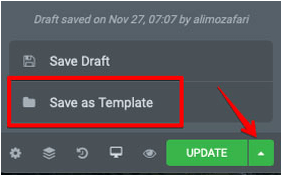
Après avoir enregistré la page, exportez-la en suivant 2 étapes simples :
1. Dans le menu de gauche de WordPress, accédez à Modèles > Modèles enregistrés.

2. Survolez le modèle que vous souhaitez exporter et cliquez sur Exporter le modèle. Il sera enregistré au format json que vous pourrez utiliser pour importer sur d'autres sites WordPress utilisant également Elementor.

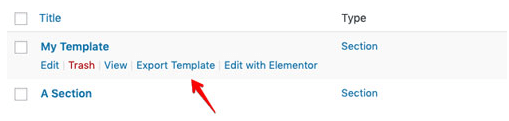
13. Comment importer une page Elementor ?
Pour importer une page Elementor, vous devez d'abord enregistrer le modèle comme ci-dessus. Ensuite, vous pouvez importer le modèle sur votre site Web en suivant les étapes ci-dessous :
1. Dans le menu de gauche de WordPress, accédez à Modèles > Modèles enregistrés.

2. Cliquez ensuite sur le bouton « Importer des modèles » situé en haut de la page. Et téléchargez le fichier json.
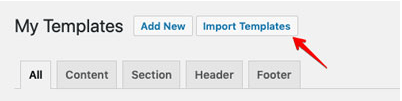
Après avoir importé le modèle, vous pouvez maintenant l'utiliser pour la mise en page de votre nouvelle page. Vous pouvez le personnaliser selon vos besoins et répéter le processus à l'infini pour d'autres sites Web également.
14. Comment copier une page Elementor sur un autre site Web ?
Le moyen le plus simple de copier le contenu d'une page Elementor d'un site Web vers un autre site Web consiste à enregistrer d'abord en tant que modèle. puis l'exporter sous forme de fichier .json. Ensuite, vous pouvez l'importer sur un autre site Web.
15. Puis-je copier un widget d'un domaine à un autre ?
Vous ne pouvez pas le faire directement avec le noyau Elementor. Vous avez besoin d'un add-on supplémentaire pour cela. Happy Addons vous permet d'effectuer un copier-coller de n'importe quel widget ou section de différents sites Web. Pas de soucis pour l'export et l'import.
16. Quel type de popups puis-je créer avec Elementor WordPress ?
Vous pouvez créer une infinité de types de fenêtres contextuelles que vous pouvez imaginer, telles que des fenêtres contextuelles d'abonnés par e-mail, des fenêtres contextuelles de formulaires de connexion, des verrouillages et mises à niveau de contenu, des tapis de bienvenue, des fenêtres contextuelles de promotion et de vente, des fenêtres contextuelles d'annonce, des produits connexes et des ventes incitatives, des fenêtres contextuelles d'intention de sortie, des formulaires de consentement , des fenêtres contextuelles de compte à rebours, des entonnoirs de marketing et de vente, et bien d'autres !
17. Puis-je placer n'importe quel widget Elementor dans une fenêtre contextuelle ?
Vous le pouvez sûrement. Tout d'abord, concevez votre Popup de la même manière que vous concevriez d'autres pages dans Elementor. Vous pouvez ajouter des widgets Elementor, des formulaires, des modèles et d'autres éléments à votre guise.
18. Quels sont les addons Elementor les plus célèbres et les plus utilisés ?
Elementor lui-même est le constructeur de pages le plus riche en fonctionnalités qui facilite la création de sites. Néanmoins, vous pouvez étendre sa puissance en ajoutant des modules complémentaires Elementor tiers.
Nous avons répertorié ci-dessous les 12 meilleurs addons Elementor :
- Ajouts heureux
- Modules complémentaires premium
- Compléments essentiels
- Modules complémentaires de maillage en direct
- N'importe où Elementor
- Modules complémentaires et modèle Elementor
- Pack d'éléments
- JetWidgets pour les éléments
- Élémentaire supplémentaire
- Add-ons ultimes
- Bloc d'alimentation
- Éléments Envato
Il existe également de nombreux modules complémentaires utiles pour Elementor, que vous pouvez consulter.
19. Elementor propose-t-il une version de démonstration ?
Ils n'offrent aucune version de démonstration d'Elementor Pro à l'essai. Mais heureusement, Elementor propose une politique de remboursement d'un essai de 30 jours. Donc, si vous rencontrez un problème, vous pouvez annuler votre achat. Et reçoit un remboursement pendant les 30 premiers jours.
20. Quelle est la différence entre Elementor Pro et Free ?
La version gratuite d'Elementor offre un large éventail de possibilités de conception avec une personnalisation sans fin. En dehors de cela, Elementor Pro vous offre des outils plus professionnels qui accélèrent votre flux de travail et améliorent vos conversions et vos ventes. Consultez la liste de contrôle des détails ici!
21. Comment créer un en-tête collant avec Elementor WordPress ?
Pour créer un en-tête collant dans Elementor : accédez à Modèles > Générateur de thèmes > En-tête et modifiez votre modèle d'en-tête. Cliquez ensuite avec le bouton droit sur la poignée de section de l'en-tête pour modifier la section. Dans le panneau, accédez à Avancé > Effet de défilement.
Vous trouverez 4 options différentes dans la zone Scrolling Effect : Sticky, Sticky On, Offset, Effects Offset. Maintenant, vous pouvez le sélectionner et le personnaliser en fonction de vos besoins.
22. Comment créer une place de marché en ligne avec Elementor ?
Elementor est entièrement pris en charge par WooCommerce qui peut vous aider à créer votre propre boutique en ligne. Mais pour en faire un marché multi-fournisseurs, vous avez besoin d'un plugin WordPress tiers comme Dokan.
Alors, commencez à concevoir votre propre marché en ligne avec Elementor et Dokan.
23. Puis-je créer un site Web multilingue avec Elementor ?
Vous pouvez utiliser n'importe quel plugin de traduction WordPress populaire et utile pour convertir votre site Elementor en un site Web multilingue. Nous préférons WPML pour traduire votre site dans différentes langues.
24. Comment puis-je être membre de la communauté Elementor WordPress ?
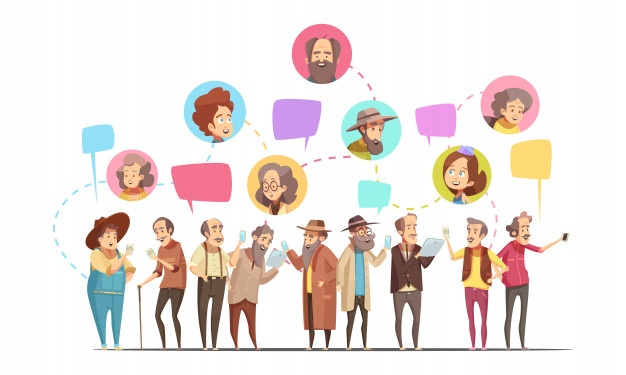
Elementor partage une communauté massive de designers et de passionnés. Ainsi, vous pouvez rejoindre et obtenir une assistance gratuite des communautés Elementor construites sur différents canaux.
25. Quels modes de paiement Elementor accepte-t-il ?
Vous pouvez utiliser Stripe, PayPal ou n'importe quelle carte de crédit pour payer Elementor Pro.
Elementor et WordPress ont changé l'ère du développement Web
Avec la technologie d'aujourd'hui, il devient super facile de créer de beaux sites Web sans effort en utilisant Elementor. Puisque vous pouvez créer n'importe quel site autrefois, cela n'était possible que par des professionnels. Cependant, le constructeur de thèmes Elementor a changé tout le processus de création de sites Web WordPress 100% visuels.
Faites-nous part de votre opinion sur ce constructeur de pages populaire. Et partagez votre expérience avec WordPress Elementor. Vous pouvez également poster vos autres questions dans la section des commentaires ci-dessous.

